简单几步快速提高图片的清晰度
处理图片的软件免费图片编辑软件前十名
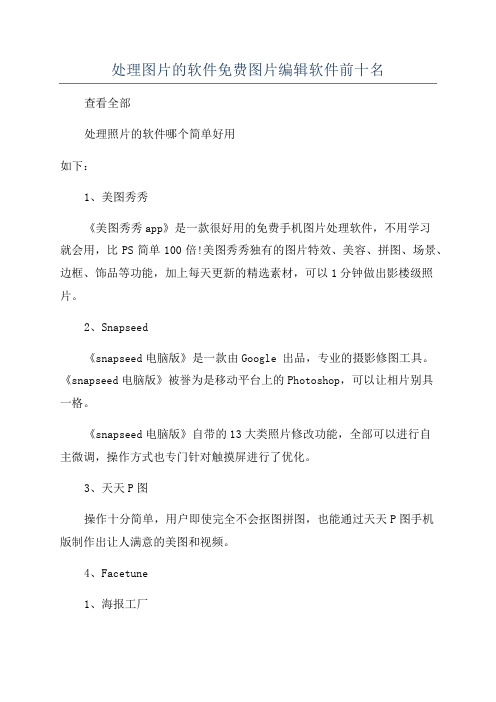
处理图片的软件免费图片编辑软件前十名查看全部处理照片的软件哪个简单好用如下:1、美图秀秀《美图秀秀app》是一款很好用的免费手机图片处理软件,不用学习就会用,比PS简单100倍!美图秀秀独有的图片特效、美容、拼图、场景、边框、饰品等功能,加上每天更新的精选素材,可以1分钟做出影楼级照片。
2、Snapseed《snapseed电脑版》是一款由Google 出品,专业的摄影修图工具。
《snapseed电脑版》被誉为是移动平台上的Photoshop,可以让相片别具一格。
《snapseed电脑版》自带的13大类照片修改功能,全部可以进行自主微调,操作方式也专门针对触摸屏进行了优化。
3、天天P图操作十分简单,用户即使完全不会抠图拼图,也能通过天天P图手机版制作出让人满意的美图和视频。
4、Facetune1、海报工厂一款专门用于图片设计、美化、拼接、制作的APP软件,于2023年7月24日推出公测上市,由美图秀秀官方和数十位国内外知名设计师倾心打造,里面拥有杂志封面、电影海报、美食菜单、旅行日志等最潮海报元素,一秒打造视觉大片。
2、Photo Pos3、Adobe Photoshop4、美图秀秀5、光影魔术手一款针对图像画质进行改善提升及效果处理的软件,简单、易用,不需要任何专业的图像技术,就可以制作出专业胶片摄影的色彩效果,其具有许多独特之处,如反转片效果、黑白效果、数码补光、冲版排版等‘’,且其批量处理功能非常强大,能够满足绝大部分人照片后期处理的需要。
图片处理软件app有什么?1、《美图秀秀》u3000《美图秀秀》app是一款图片美化软件,界面直观,操作简单,比同类软件更好用,并且这款美图秀秀app每个人都能轻松上手。
2、《光影魔术手》u3000《光影魔术手》是一款经典的照片美化软件,简单易用,带给您最好的图片处理体验。
专门针对家庭数码相机拍照中的各种缺陷问题和照片常用美化方法所设计。
独有多种人像美容、照片装饰功能,拥有近五十种一键特效,无论是照片美容还是修整色调,都能很快实现,操作简单。
ps的使用技巧
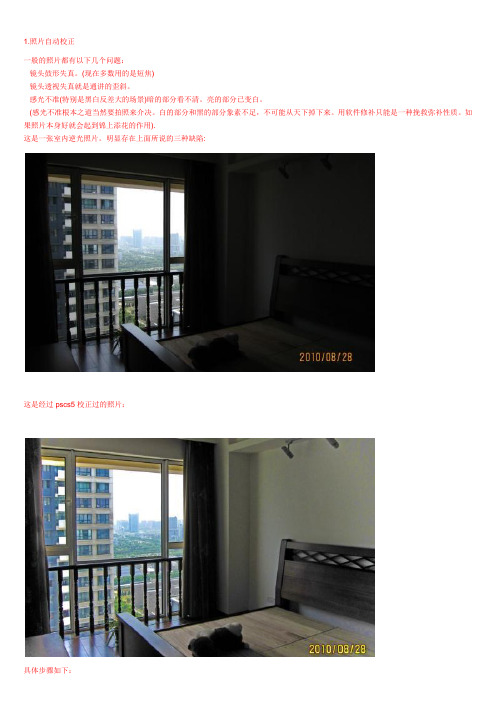
1.照片自动校正一般的照片都有以下几个问题:镜头鼓形失真。
(现在多数用的是短焦)镜头透视失真就是通讲的歪斜。
感光不准(特别是黑白反差大的场景)暗的部分看不清。
亮的部分已变白。
(感光不准根本之道当然要拍照来介决。
白的部分和黑的部分象素不足,不可能从天下掉下来。
用软件修补只能是一种挽救弥补性质。
如果照片本身好就会起到锦上添花的作用).这是一张室内逆光照片。
明显存在上面所说的三种缺陷:这是经过pscs5校正过的照片:具体步骤如下:(1)启动软件。
打开照片。
复制图层(一般我们总是用复制的图层来进行操作)点滤镜/lens correction。
在自动档(auto correction)先用左边的第二个拉直工具。
在照片的中央沿窗沿垂直拉直线把照片对正。
再点开定制面板(custom)用右侧倒数第二行的垂直透视把垂直线校准。
用键盘的上下键操作。
注意观察对直网线。
这里第一行可以细调扭曲变形。
下面三支枪可以校色差。
晕影可以调亮度(这里增加80%)确定后。
再用暗调高光工具调整一下:一幅逆光照就调整好了。
2.照片的高动态处理人的肉眼能看到的光线是很有限的。
太亮了太暗了都看不见。
照片更是如此,太亮的地方一片白色,太暗的地方一片黑色。
但是摄影上我们可以采取各种措施。
比如加上滤光镜我们甚至能观察太阳。
加各种闪光灯使黑暗的地方变亮等。
现在所称的高动态照片就是使画面上亮的和暗的部分的图象都尽量的显示出来。
使整个画面都非常清晰。
这在摄影上常常对一个镜头用不同的曝光度拍一组照片。
然后用软件把一组照片合成一幅高动态清晰照片。
(关于多张照片的高动态合成的方法我以前曾经介绍过)但是不是所有的朋友会操作一个镜头拍不同曝光度的照片。
现在的问题是我手头有一张光线强度相差很大的照片(比如室内对着窗户拍摄的逆光照)能不能按照高动态原理来调整而使照片更亮丽一点呢?新版的pscs5就提供了这样的简便调整方式。
这是一张室内逆光照。
室内太暗而模糊不清。
如果提高亮度。
美图秀秀修图技巧

1美图秀秀溶图打造唯美浪婚纱照小技巧2012年情人节将至,大家有没有感受到甜蜜蜜的情人节气氛呢?好多情侣都选择在这个“爱”的节日里完成自己的终生大事哦!都说结婚是女人一生中最美的时刻,而婚纱照则留住了这份特别的回忆,意义更是非凡!所以小编特地来跟大家分享一个“美图秀秀”美化婚纱照的小技巧,让你和TA的照片变得更有唯美浪漫的感觉哦!图1巧用溶图可以为照片增加梦幻的感觉,用“美图秀秀”实现起来还特别简单,跟着小编一起来操作吧:1、在软件中打开照片,在“美化”菜单下,点击“抠图笔-手动抠图”,手动抠取照片中人物部分后点击“完成抠图”按钮。
图22、点击左下“更换背景”按钮,添加原图作为抠图背景,并放大抠取的人物素材,适当调低透明度后放置于背景右边。
图33、然后点击“添加图片”按钮,再次添加抠好的人物素材,并将人物素材调整为完全不透明的原始大小,重叠覆盖背景人物。
图44、现在适当调高亮度、对比度以及色彩饱和度;点击“影楼”特效分类,使用透明度为20%的“阿宝色”及30%的“紫色幻想”特效。
图55、点击“LOMO”特效分类,使用透明度为50%的“HDR”特效;再点击“时尚”特效分类,使用透明度为40%的“夜景”特效。
图66、最后点击“饰品”—“幻彩水印”,添加相应的雪花素材即可。
图7\2美图秀秀教你证件照制作\\\\\ 图1怎么样?只需一张正面免冠生活照,即可轻松改造成证件照,并且可以任意更换背景及缩放尺寸大小,适合任何场合。
快来跟笔者一起学习一下吧:STEP1:启动“美图秀秀”软件,进入“美容”菜单下,调出皮肤美白功能的界面后,选择一键“美白—肉色轻度”,适当做个美白,就省得拍照时扑粉的工序啦!图2STEP2:进入“饰品”菜单下,选择“证件照”分类,给自己挑件合适的衣服,再适当的调节服装的大小和位置。
图3STEP3:添加好衣服后,再点击软件界面左侧功能区的“抠图”按钮,选择“手动抠图”模式,用鼠标绕人物一周,将需要的部分抠取出来。
效果更加完美 照片扫描小技巧
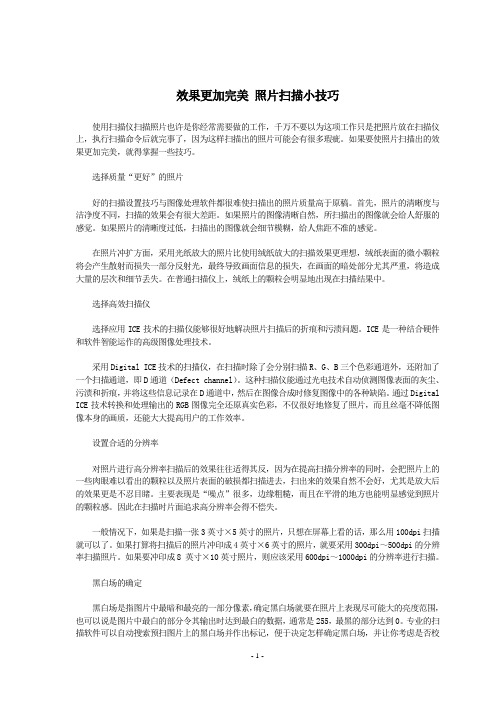
效果更加完美照片扫描小技巧使用扫描仪扫描照片也许是你经常需要做的工作,千万不要以为这项工作只是把照片放在扫描仪上,执行扫描命令后就完事了,因为这样扫描出的照片可能会有很多瑕疵。
如果要使照片扫描出的效果更加完美,就得掌握一些技巧。
选择质量“更好”的照片好的扫描设置技巧与图像处理软件都很难使扫描出的照片质量高于原稿。
首先,照片的清晰度与洁净度不同,扫描的效果会有很大差距。
如果照片的图像清晰自然,所扫描出的图像就会给人舒服的感觉。
如果照片的清晰度过低,扫描出的图像就会细节模糊,给人焦距不准的感觉。
在照片冲扩方面,采用光纸放大的照片比使用绒纸放大的扫描效果更理想,绒纸表面的微小颗粒将会产生散射而损失一部分反射光,最终导致画面信息的损失,在画面的暗处部分尤其严重,将造成大量的层次和细节丢失。
在普通扫描仪上,绒纸上的颗粒会明显地出现在扫描结果中。
选择高效扫描仪选择应用ICE技术的扫描仪能够很好地解决照片扫描后的折痕和污渍问题。
ICE是一种结合硬件和软件智能运作的高级图像处理技术。
采用Digital ICE技术的扫描仪,在扫描时除了会分别扫描R、G、B三个色彩通道外,还附加了一个扫描通道,即D通道(Defect channel)。
这种扫描仪能通过光电技术自动侦测图像表面的灰尘、污渍和折痕,并将这些信息记录在D通道中,然后在图像合成时修复图像中的各种缺陷。
通过Digital ICE技术转换和处理输出的RGB图像完全还原真实色彩,不仅很好地修复了照片,而且丝毫不降低图像本身的画质,还能大大提高用户的工作效率。
设置合适的分辨率对照片进行高分辨率扫描后的效果往往适得其反,因为在提高扫描分辨率的同时,会把照片上的一些肉眼难以看出的颗粒以及照片表面的破损都扫描进去,扫出来的效果自然不会好,尤其是放大后的效果更是不忍目睹。
主要表现是“噪点”很多,边缘粗糙,而且在平滑的地方也能明显感觉到照片的颗粒感。
因此在扫描时片面追求高分辨率会得不偿失。
如何调整照片大小
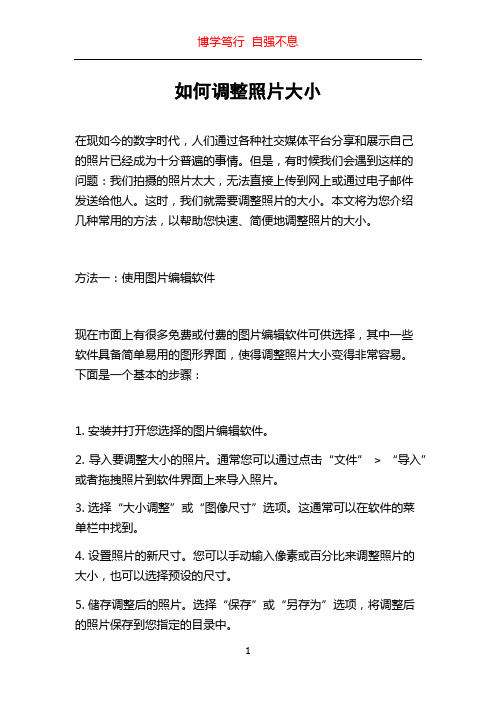
如何调整照片大小在现如今的数字时代,人们通过各种社交媒体平台分享和展示自己的照片已经成为十分普遍的事情。
但是,有时候我们会遇到这样的问题:我们拍摄的照片太大,无法直接上传到网上或通过电子邮件发送给他人。
这时,我们就需要调整照片的大小。
本文将为您介绍几种常用的方法,以帮助您快速、简便地调整照片的大小。
方法一:使用图片编辑软件现在市面上有很多免费或付费的图片编辑软件可供选择,其中一些软件具备简单易用的图形界面,使得调整照片大小变得非常容易。
下面是一个基本的步骤:1. 安装并打开您选择的图片编辑软件。
2. 导入要调整大小的照片。
通常您可以通过点击“文件” > “导入” 或者拖拽照片到软件界面上来导入照片。
3. 选择“大小调整”或“图像尺寸”选项。
这通常可以在软件的菜单栏中找到。
4. 设置照片的新尺寸。
您可以手动输入像素或百分比来调整照片的大小,也可以选择预设的尺寸。
5. 储存调整后的照片。
选择“保存”或“另存为”选项,将调整后的照片保存到您指定的目录中。
这种方法适用于那些希望在计算机上进行调整的用户,但用户需要先确保安装了适当的软件。
下面我们来介绍另一种更简便的方法。
方法二:使用在线图片调整大小工具为了满足用户的需求,现在有很多在线图片调整大小工具可供使用。
这些工具无需安装,只需要打开浏览器并连接到互联网即可。
下面是一个基本的步骤:1. 打开您选择的在线图片调整大小工具的网站。
常见的工具有“Resizeimage”、“Picresize”等等,您可以通过搜索引擎找到适合您的工具。
2. 点击“上传”或“选择文件”按钮导入您要调整大小的照片。
一些工具还支持拖拽功能,您可以直接将照片拖拽到网页中。
3. 设置照片的新尺寸。
工具通常提供多种调整尺寸的选项,您可以手动输入像素或选择预设的尺寸。
4. 调整照片大小并预览调整后的效果。
一些工具可以实时显示照片调整后的效果。
5. 下载并保存调整后的照片。
选择“下载”或“保存”选项,将调整后的照片保存到您的计算机上。
图像大小和分辨率讲解知识分享
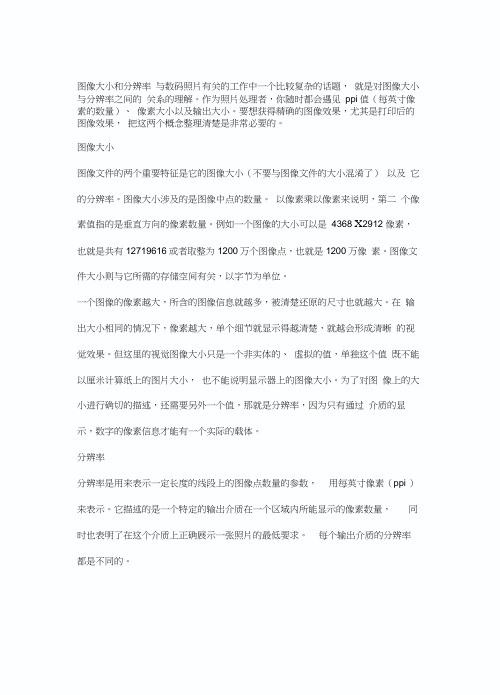
图像大小和分辨率与数码照片有关的工作中一个比较复杂的话题,就是对图像大小与分辨率之间的关系的理解。
作为照片处理者,你随时都会遇见ppi值(每英寸像素的数量)、像素大小以及输出大小。
要想获得精确的图像效果,尤其是打印后的图像效果,把这两个概念整理清楚是非常必要的。
图像大小图像文件的两个重要特征是它的图像大小(不要与图像文件的大小混淆了)以及它的分辨率。
图像大小涉及的是图像中点的数量。
以像素乘以像素来说明,第二个像素值指的是垂直方向的像素数量。
例如一个图像的大小可以是4368 X2912 像素,也就是共有12719616或者取整为1200万个图像点,也就是1200万像素。
图像文件大小则与它所需的存储空间有关,以字节为单位。
一个图像的像素越大,所含的图像信息就越多,被清楚还原的尺寸也就越大。
在输出大小相同的情况下,像素越大,单个细节就显示得越清楚,就越会形成清晰的视觉效果。
但这里的视觉图像大小只是一个非实体的、虚拟的值,单独这个值既不能以厘米计算纸上的图片大小,也不能说明显示器上的图像大小。
为了对图像上的大小进行确切的描述,还需要另外一个值,那就是分辨率,因为只有通过介质的显示,数字的像素信息才能有一个实际的载体。
分辨率分辨率是用来表示一定长度的线段上的图像点数量的参数,用每英寸像素(ppi )来表示。
它描述的是一个特定的输出介质在一个区域内所能显示的像素数量,同时也表明了在这个介质上正确展示一张照片的最低要求。
每个输出介质的分辨率都是不同的。
你可以把一个图像想象成一个大的马赛克,每个像素中都含有关于各个马赛克“小石子儿”所应有的色彩信息。
输出介质决定着单颗小石子儿的大小一一显示器上的单颗小石子儿较大,而打印照片时相纸上的单颗小石子儿较小。
因此在平铺面积相同的情况下,相纸所能容纳的小石子儿要比显示器容纳的多。
也可以说,显示器在相同面积中所需要的小石子儿较少。
相应的,在小石子儿数量相同的情况下,在显示器上所铺出来的面积就更大。
摄像头工作原理及简单提高图片清晰度,分辨率
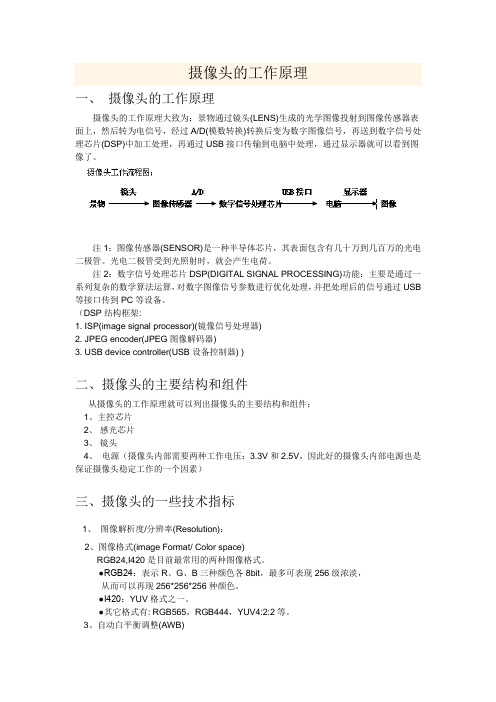
摄像头的工作原理一、摄像头的工作原理摄像头的工作原理大致为:景物通过镜头(LENS)生成的光学图像投射到图像传感器表面上,然后转为电信号,经过A/D(模数转换)转换后变为数字图像信号,再送到数字信号处理芯片(DSP)中加工处理,再通过USB接口传输到电脑中处理,通过显示器就可以看到图像了。
注1:图像传感器(SENSOR)是一种半导体芯片,其表面包含有几十万到几百万的光电二极管。
光电二极管受到光照射时,就会产生电荷。
注2:数字信号处理芯片DSP(DIGITAL SIGNAL PROCESSING)功能:主要是通过一系列复杂的数学算法运算,对数字图像信号参数进行优化处理,并把处理后的信号通过USB 等接口传到PC等设备。
(DSP结构框架:1. ISP(image signal processor)(镜像信号处理器)2. JPEG encoder(JPEG图像解码器)3. USB device controller(USB设备控制器) )二、摄像头的主要结构和组件从摄像头的工作原理就可以列出摄像头的主要结构和组件:1、主控芯片2、感光芯片3、镜头4、电源(摄像头内部需要两种工作电压:3.3V和2.5V,因此好的摄像头内部电源也是保证摄像头稳定工作的一个因素)三、摄像头的一些技术指标1、图像解析度/分辨率(Resolution):2、图像格式(image Format/ Color space)RGB24,I420是目前最常用的两种图像格式。
●RGB24:表示R、G、B三种颜色各8bit,最多可表现256级浓淡,从而可以再现256*256*256种颜色。
●I420:YUV格式之一。
●其它格式有: RGB565,RGB444,YUV4:2:2等。
3、自动白平衡调整(AWB)定义:要求在不同色温环境下,照白色的物体,屏幕中的图像应也是白色的。
色温表示光谱成份,光的颜色。
色温低表示长波光成分多。
当色温改变时,光源中三基色(红、绿、蓝)的比例会发生变化,需要调节三基色的比例来达到彩色的平衡,这就是白平衡调节的实际。
教你三类方式将低分辨率图片放大
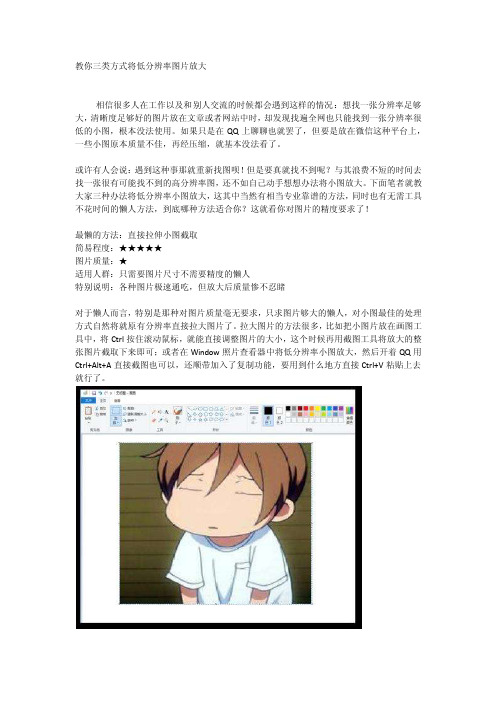
教你三类方式将低分辨率图片放大相信很多人在工作以及和别人交流的时候都会遇到这样的情况:想找一张分辨率足够大,清晰度足够好的图片放在文章或者网站中时,却发现找遍全网也只能找到一张分辨率很低的小图,根本没法使用。
如果只是在QQ上聊聊也就罢了,但要是放在微信这种平台上,一些小图原本质量不佳,再经压缩,就基本没法看了。
或许有人会说:遇到这种事那就重新找图呗!但是要真就找不到呢?与其浪费不短的时间去找一张很有可能找不到的高分辨率图,还不如自己动手想想办法将小图放大。
下面笔者就教大家三种办法将低分辨率小图放大,这其中当然有相当专业靠谱的方法,同时也有无需工具不花时间的懒人方法,到底哪种方法适合你?这就看你对图片的精度要求了!最懒的方法:直接拉伸小图截取简易程度:★★★★★图片质量:★适用人群:只需要图片尺寸不需要精度的懒人特别说明:各种图片极速通吃,但放大后质量惨不忍睹对于懒人而言,特别是那种对图片质量毫无要求,只求图片够大的懒人,对小图最佳的处理方式自然将就原有分辨率直接拉大图片了。
拉大图片的方法很多,比如把小图片放在画图工具中,将Ctrl按住滚动鼠标,就能直接调整图片的大小,这个时候再用截图工具将放大的整张图片截取下来即可;或者在Window照片查看器中将低分辨率小图放大,然后开着QQ用Ctrl+Alt+A直接截图也可以,还顺带加入了复制功能,要用到什么地方直接Ctrl+V粘贴上去就行了。
在画图这类工具中将小图片拉大轻而易举,然后截图就行,不过质量嘛……这种什么都不改变,只拉大图片尺寸的方式的确没任何技术含量,最关键的是效果还不好,分辨率不改直接拉大的后果就是图片毫无精细度可言,重影、马赛克、色斑数不胜数,当然更不用说锐度和清晰度了。
这类图片也就放大让人看个大概了,如果要拉到较大的尺寸再看细节,基本就是马赛克了……范例演示直接由原小图拉伸尺寸的图片效果原图片分辨率为200×200,直接不更改分辨率拉伸两倍尺寸,拉伸后的图片已经模糊不清,没有任何细节可言,边缘处出现重影、锯齿、色斑。
- 1、下载文档前请自行甄别文档内容的完整性,平台不提供额外的编辑、内容补充、找答案等附加服务。
- 2、"仅部分预览"的文档,不可在线预览部分如存在完整性等问题,可反馈申请退款(可完整预览的文档不适用该条件!)。
- 3、如文档侵犯您的权益,请联系客服反馈,我们会尽快为您处理(人工客服工作时间:9:00-18:30)。
简单几步快速提高图片的清晰度
本教程是把灰度的照片通过色彩调整及增强图片的颜色对比度,亮度来美化图片。
教程比较简单,
调颜色的时候参数需要自己来定义!
原图
<图1>
最终效果
<图2>
制作步骤如图3和图4
打开原图,选择菜单:图像 > 模式 > LAB模式,然后新建一个图层,选择菜单:图像 > 应用图像参数设置如图5 确定后把这层复制一份。
选择菜单:图像 > 模式 > RGB模式,把图层1途程混合模式改为“柔光”,图层不透明度为50%,图层1幅本图层混合模式改为“颜色”,不通明度为:50%,效果如图6。
其他的设置就参照图3和图4,调色彩和曲线的时候参数可以自己把握。
不一定要和教程效果一样。
多试几次效果就出来了!
<图3>
<图4> <图4>
<图6>。
